Synchroniser un dossier vers Acronis Cloud grâce à Acronis True Image (Cyber Protect Home Office)
- Sauvegardes
- Acronis True Image
- 17 novembre 2025 à 18:17
-

- 2/3
3. Synchronisation automatique des nouveaux fichiers
Lorsque vous configurez une synchronisation pour un dossier de votre ordinateur dans Acronis Cyber Protect Home Office (True Image), tous les nouveaux fichiers ajoutés (créés) dans ce dossier seront automatiquement synchronisés (vers Acronis Cloud dans ce cas-ci).
Nous avons donc ajouté 2 fichiers dans notre dossier de téléchargements personnel et vous pouvez voir qu'une icône bleue apparait automatiquement sur ceux-ci.
Ce qui vous indique que ces fichiers n'ont pas encore été synchronisés ou qu'ils sont en cours de synchronisation actuellement.
![]()
Comme précédemment, vous verrez d'abord que la taille du dossier affiché sur Acronis Cloud augmentera.

Une fois que les fichiers ajoutés dans votre dossier auront été automatiquement synchronisés vers Acronis Cloud, une icône verte apparaitra également sur ceux-ci.
![]()
A nouveau, dans l'interface d'Acronis Cyber Protect Home Office (True Image), rien ne change pour l'état de synchronisation (hormis la taille des données synchronisées affichée en haut à droite).
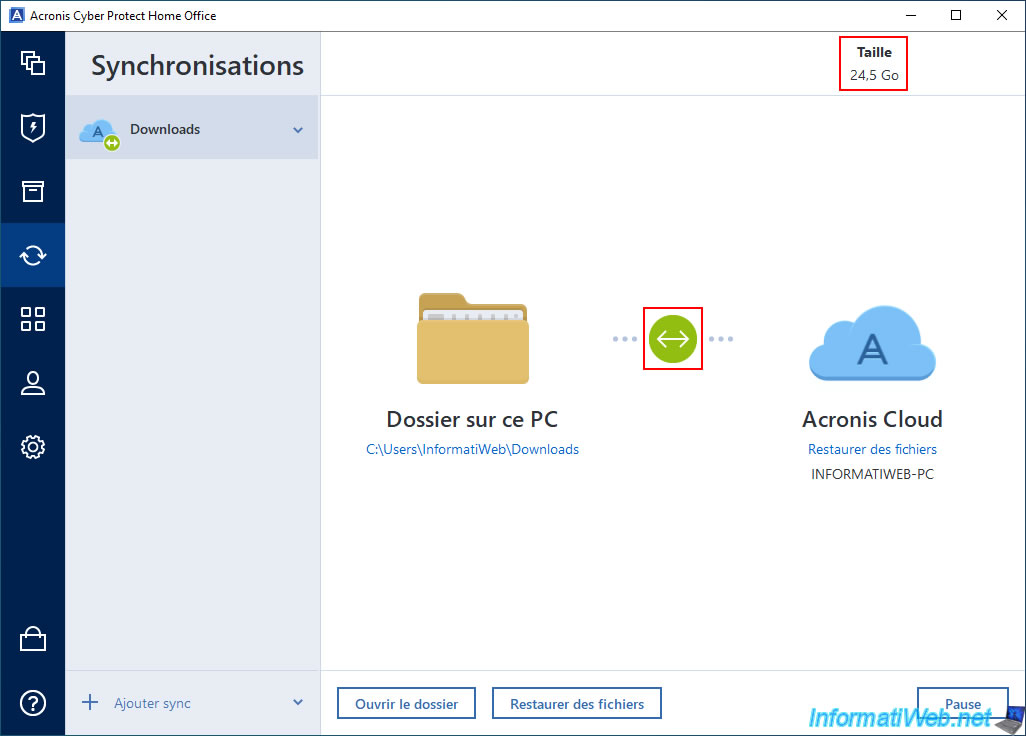
Comme prévu, la taille du dossier affichée sur Acronis Cloud aura à nouveau augmenté.
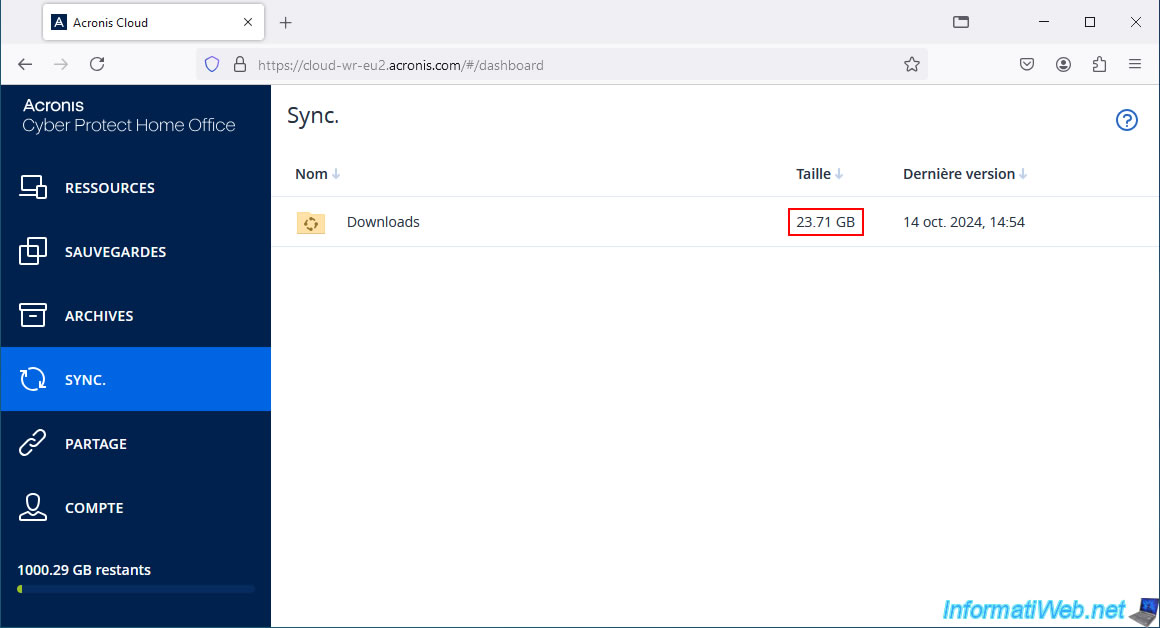
Si vous avez attendu suffisamment, vous finirez par voir vos nouveaux fichiers apparaitre.
Important : à nouveau, il y a un délai entre le moment où l'icône verte apparait sur le fichier synchronisé visible dans l'explorateur de fichiers et le moment où ce fichier apparaitra dans la liste des fichiers disponibles sur Acronis Cloud pour cette synchronisation.
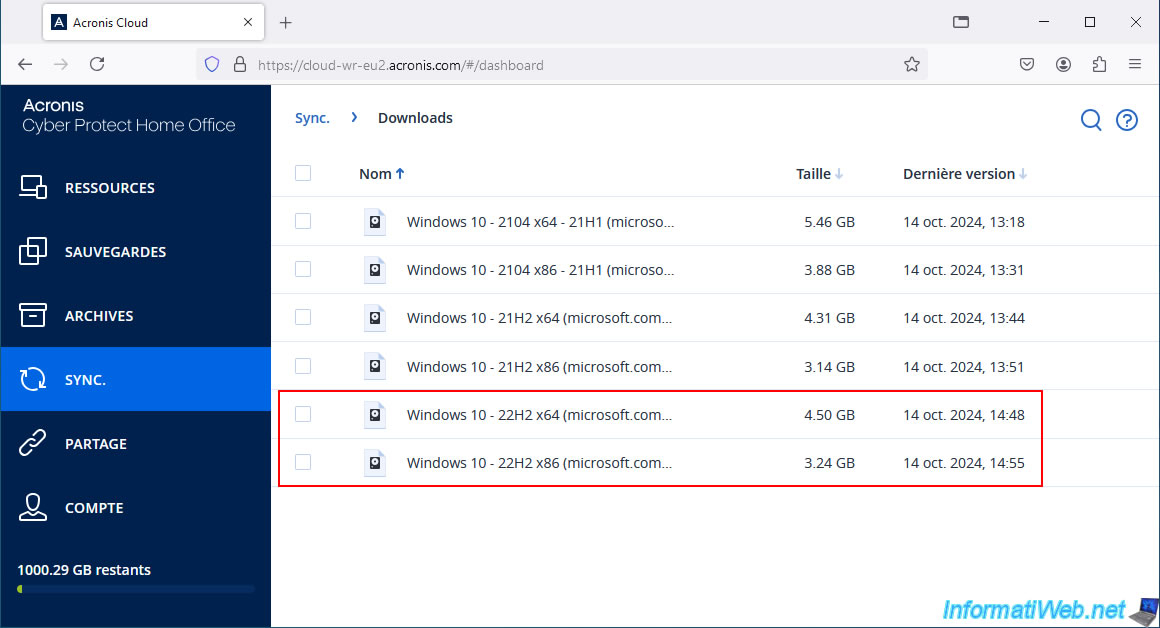
4. Mise à jour automatique des fichiers modifiés vers Acronis Cloud
Pour le test, nous avons modifié un de nos fichiers ISO en supprimant le fichier "install.wim" qui s'y trouvait.
Le fichier ISO modifiée a donc une taille de 880 Mo au lieu de 5,45 Go.
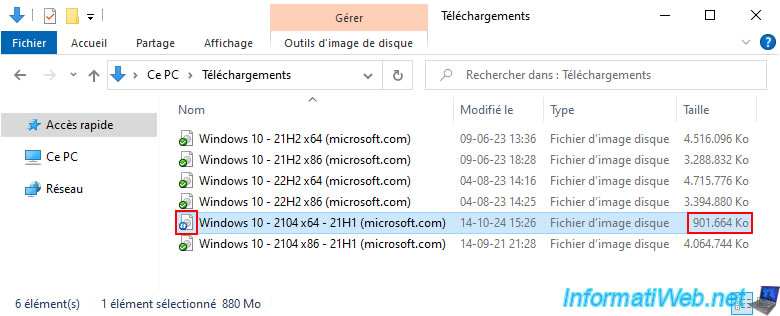
Si vous regardez la taille du dossier en cours de synchronisation sur Acronis Cloud, vous verrez que sa taille a un peu augmenté.
Ce qui montre qu'Acronis Cyber Protect Home Office (True Image) est en train d'envoyer le nouveau fichier modifié vers Acronis Cloud.

Une fois le fichier modifié synchronisé (dont la taille est de 880 Mo) dans notre cas, vous remarquerez qu'une icône verte apparaitra sur celui-ci à la place de l'icône bleue précédente.
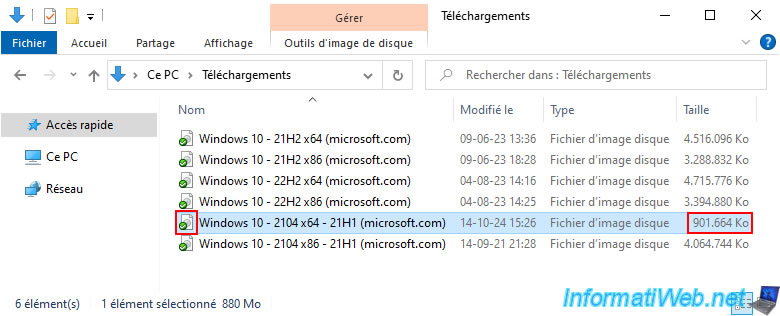
Sur Acronis Cloud, vous verrez que la taille du dossier synchronisé aura augmenté.

Par contre, si vous vérifiez trop tôt, vous remarquerez que le fichier modifié n'est pas présent dans cette liste.
En effet, la taille et la date indiquées par Acronis Cloud concernent le fichier d'origine qui avait été synchronisé vers Acronis Cloud.
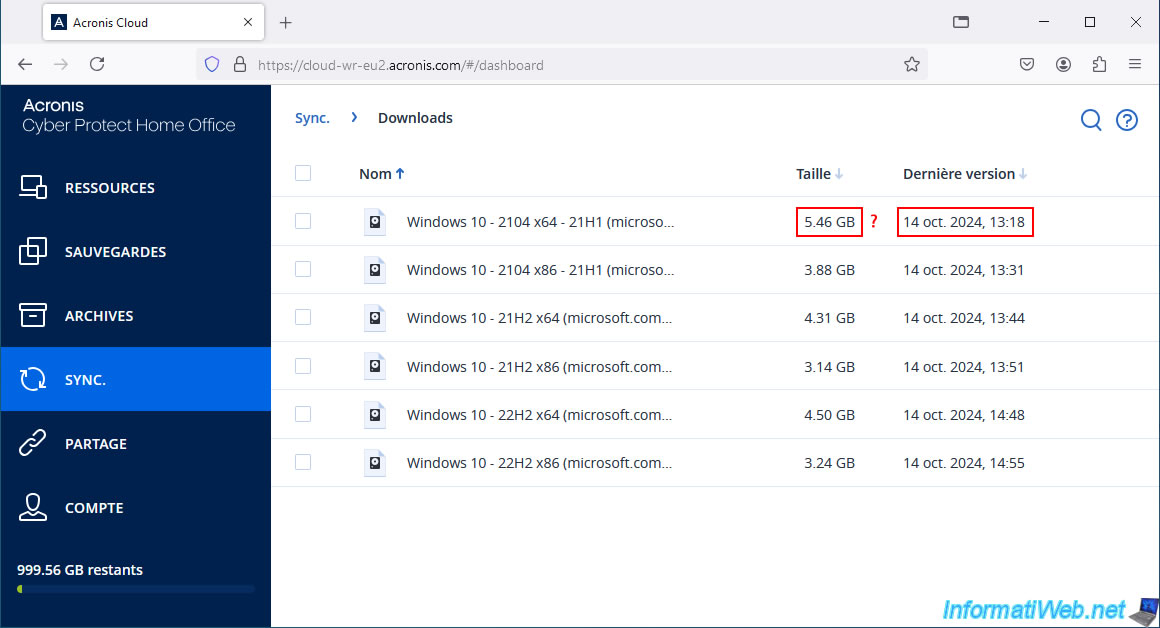
Un peu plus tard, vous remarquerez que la taille du dossier a diminué (étant donné que le fichier que nous avons modifié a une taille inférieure à celle d'avant).

Si vous rentrez à nouveau dans ce dossier synchronisé sur Acronis Cloud, vous pourrez constater que la taille du fichier modifié est bien la nouvelle taille de celui-ci et que la date a également changé.
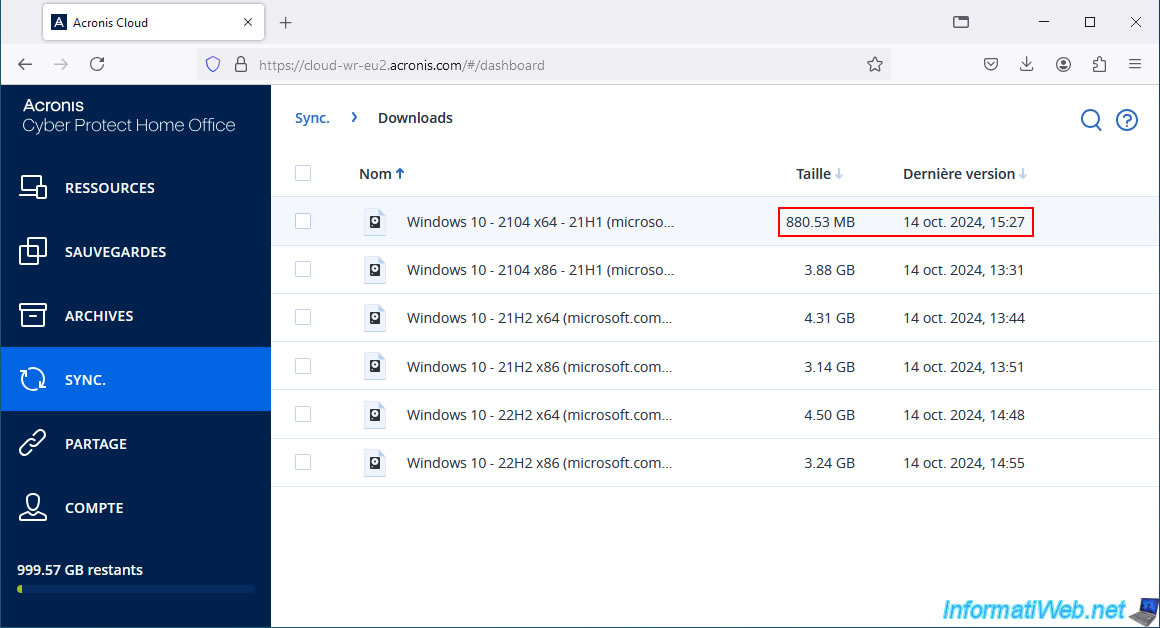
5. Télécharger un fichier depuis le dossier synchronisé sur Acronis Cloud
Pour récupérer un fichier qui a été synchronisé sur Acronis Cloud, allez dans la section "Synchronisation" d'Acronis Cyber Protect Home Office (True Image) et cliquez sur le lien "Restaurer des fichiers".

Allez dans la section "Sync" du site "Acronis Cloud" qui apparait, puis cliquez sur le nom du dossier synchronisé.
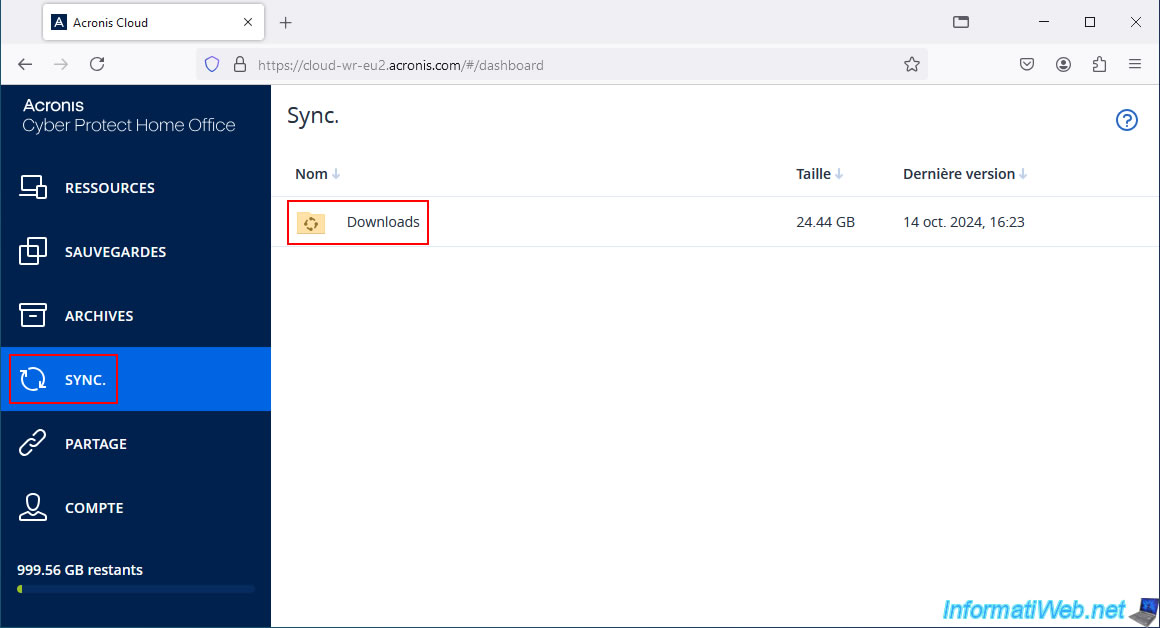
Cliquez sur le fichier souhaité.
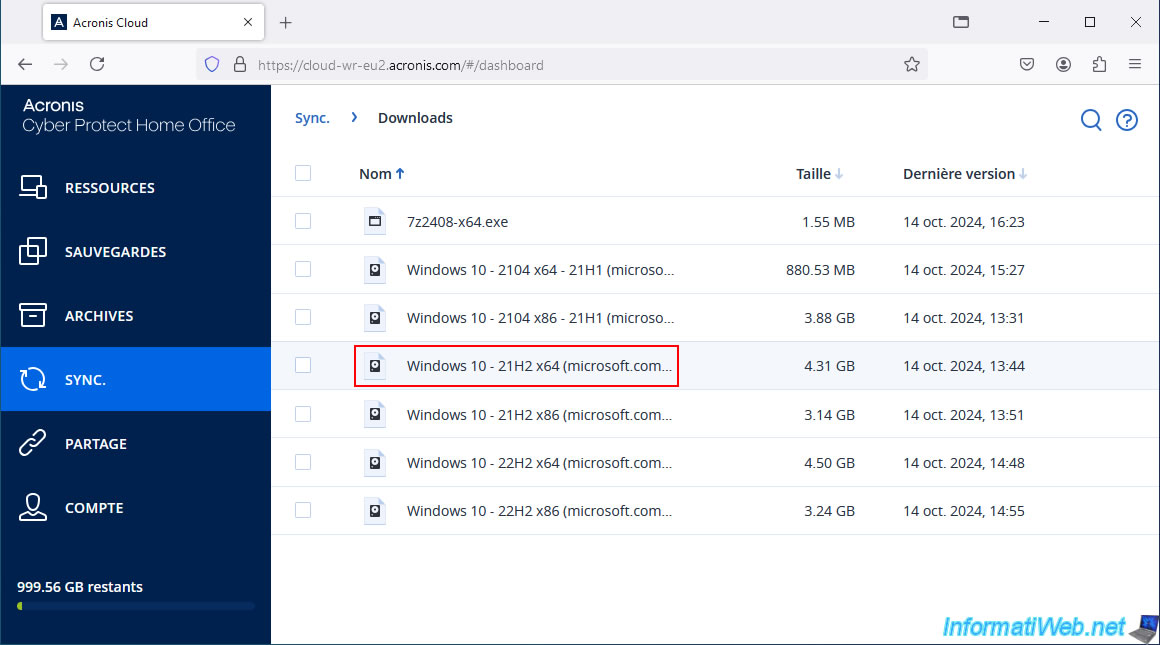
Puis, cliquez sur le lien "Télécharger".
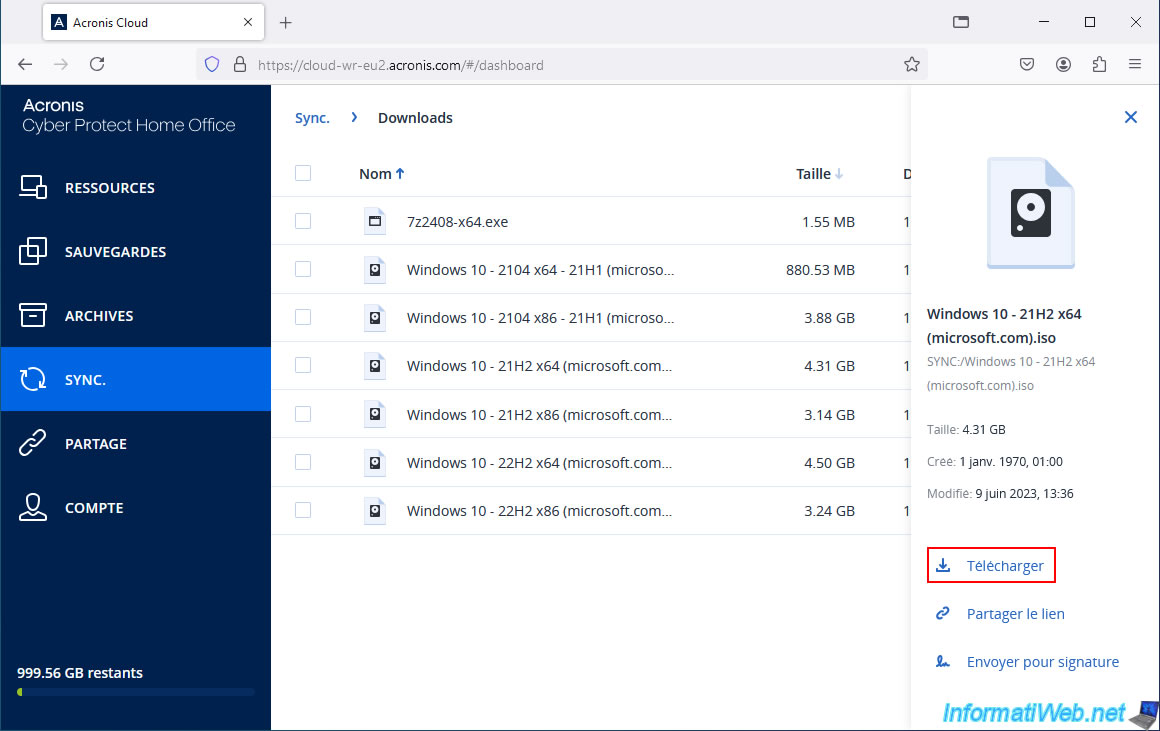
Patientez pendant le téléchargement du fichier souhaité depuis Acronis Cloud.
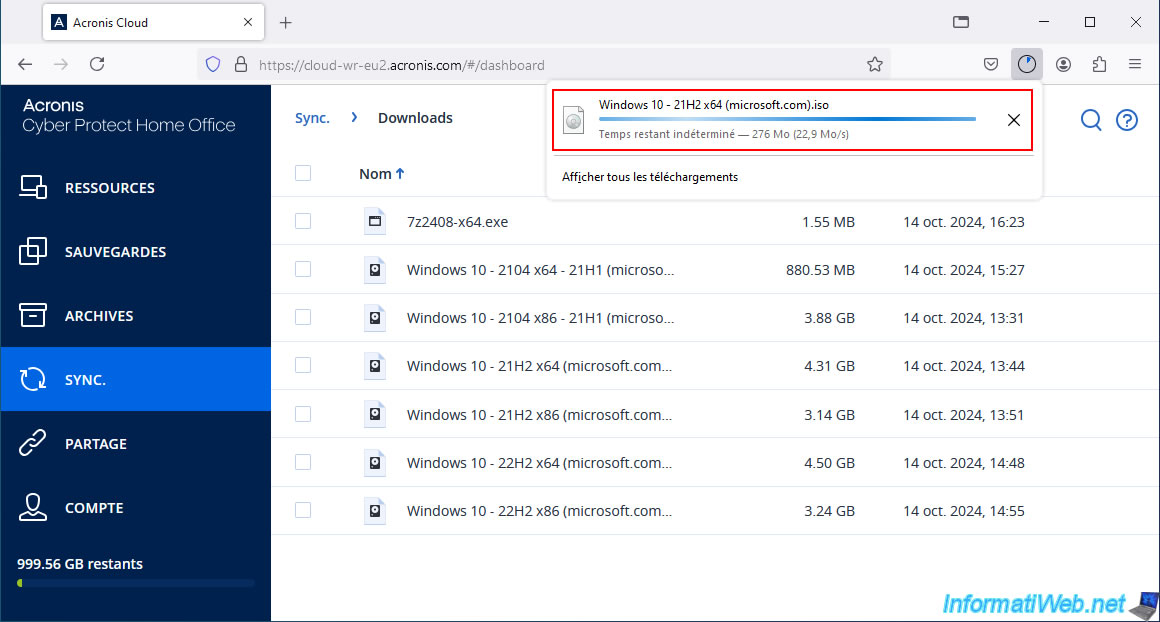
Le fichier souhaité a été téléchargé depuis votre dossier synchronisé sur Acronis Cloud.
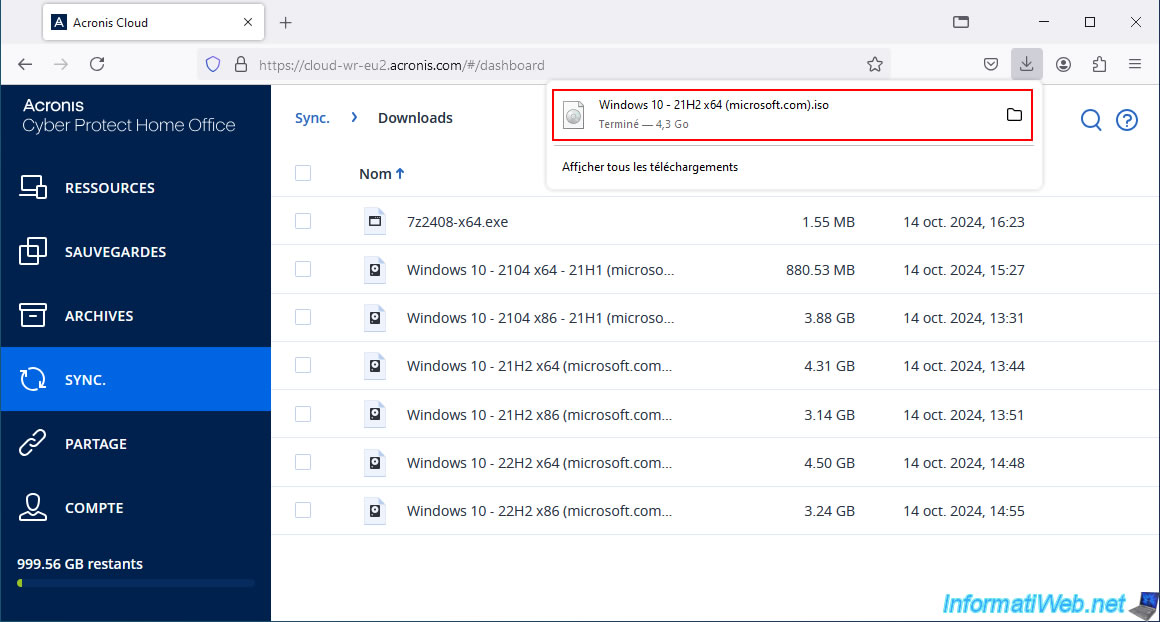
Le fichier téléchargé se trouve sur votre disque dur.
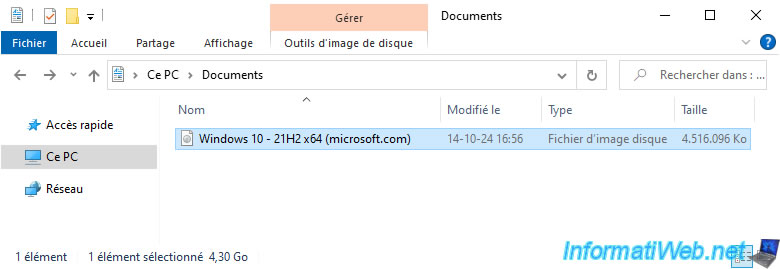
Partager ce tutoriel
A voir également
-

Sauvegardes 13/10/2025
Acronis True Image - Active Protection (scans anti-virus, vunérabilités, ...)
-

Sauvegardes 8/9/2025
Acronis True Image - Nettoyer les sauvegardes locales d'un smartphone
-

Sauvegardes 25/9/2025
Acronis True Image - Sauvegarder son compte Microsoft vers Acronis Cloud (sauvegarde chiffrée)
-

Sauvegardes 20/11/2025
Acronis True Image - Synchroniser un dossier depuis Acronis Cloud
Pas de commentaire